如何查看钉钉已开通的应用
1、打开钉钉,如图所示:
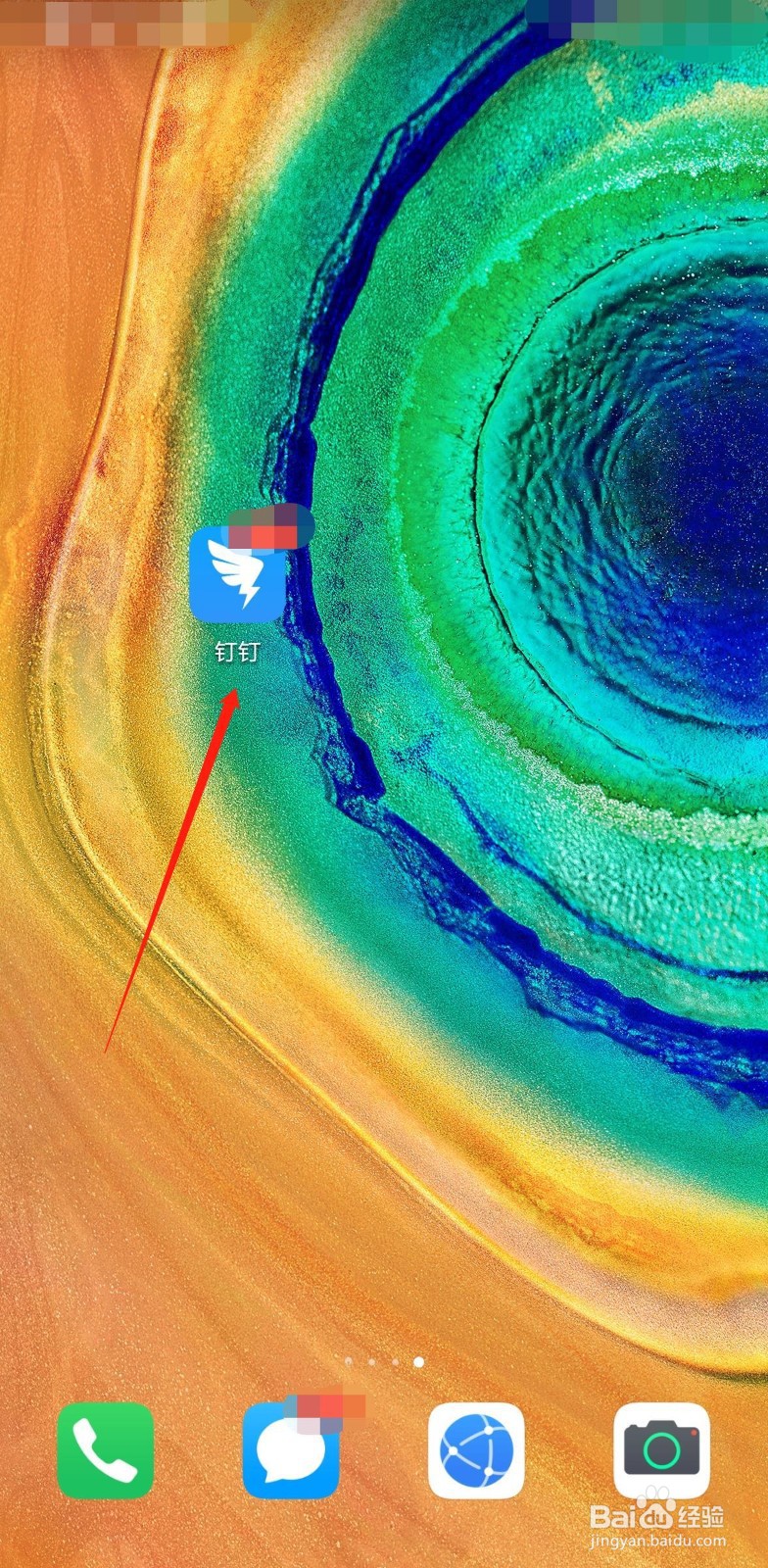
3、点击“广场”,如图所示:
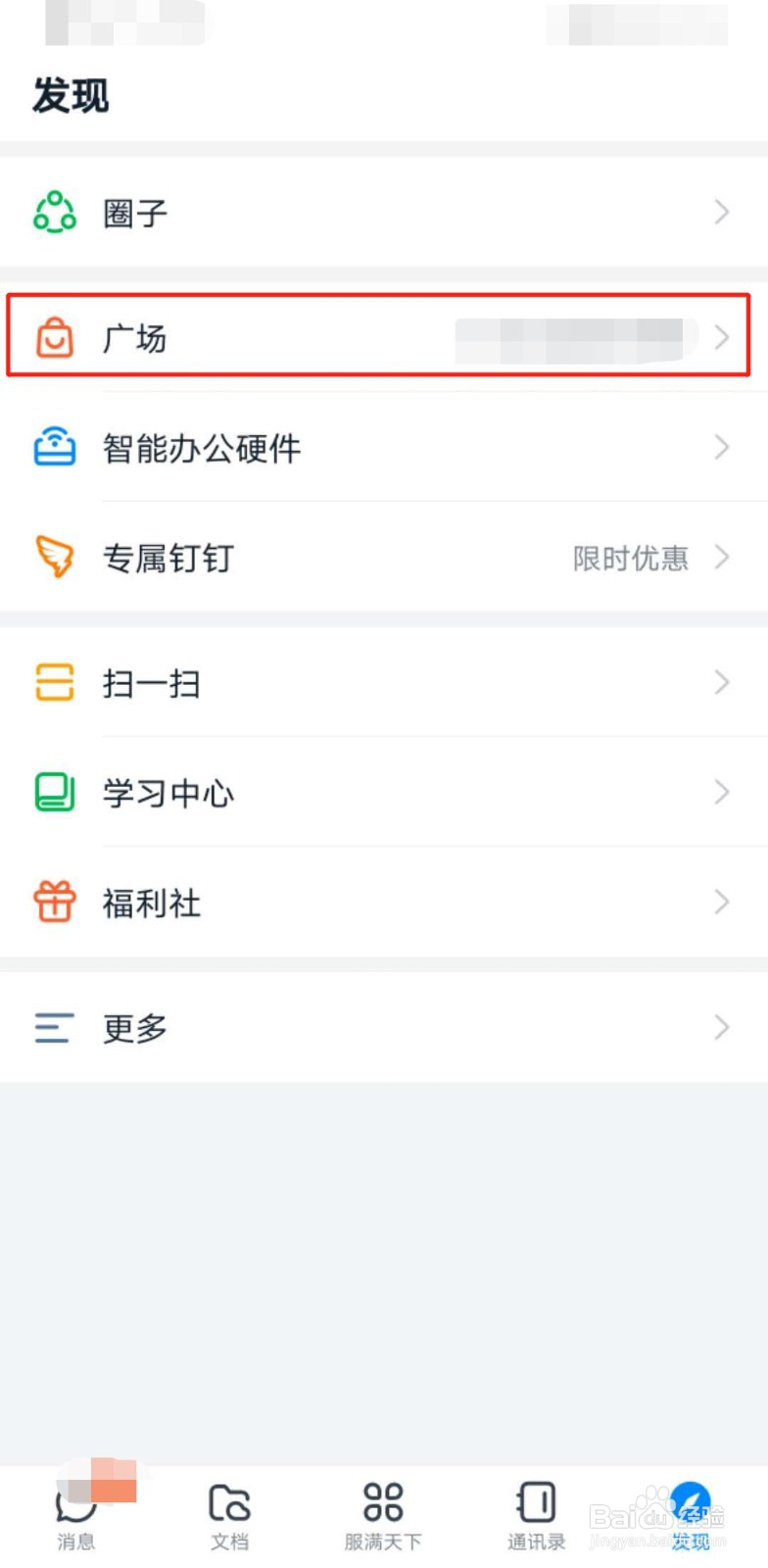
5、点击“应用&模板”,如图所示:
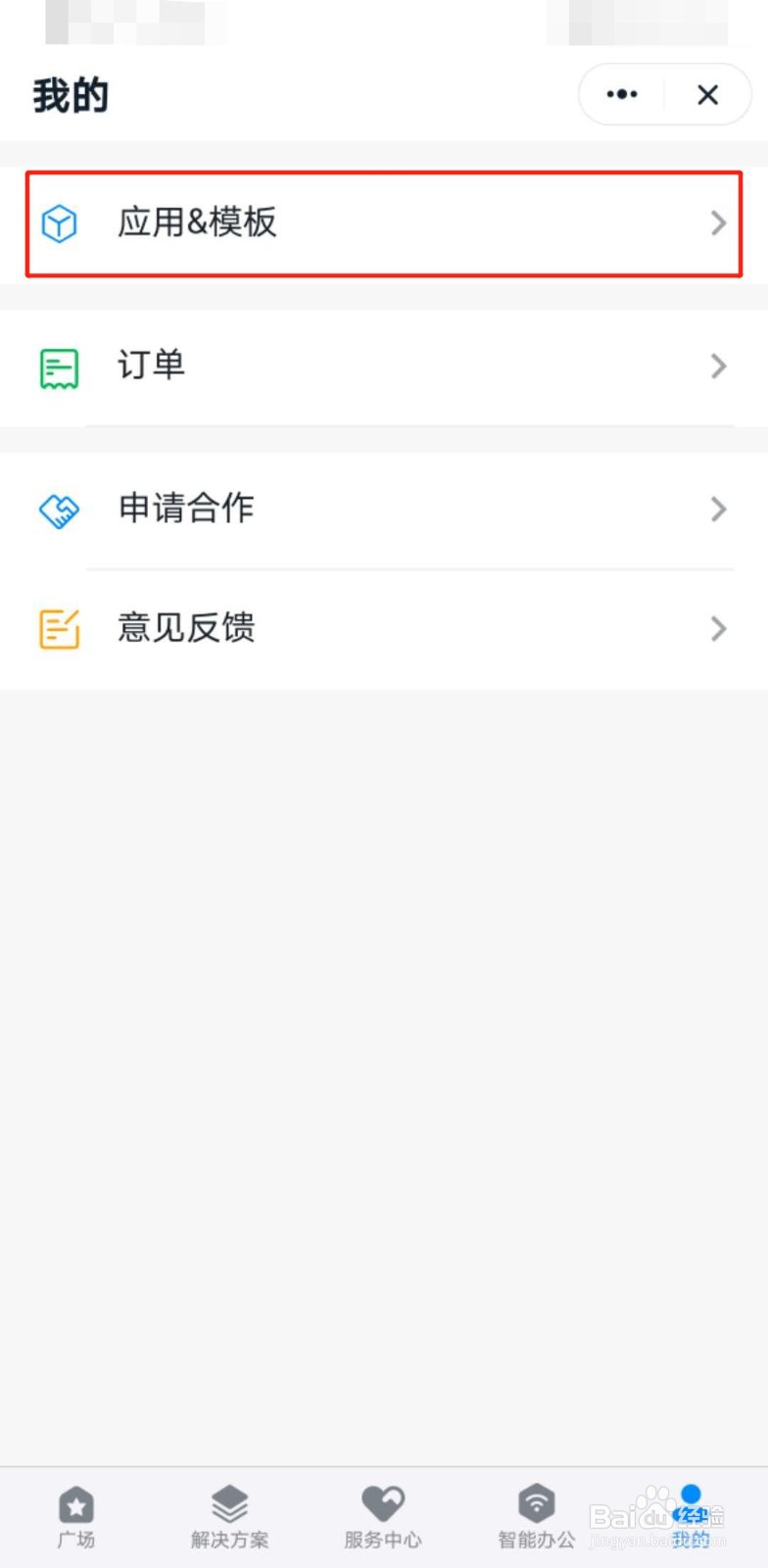
7、查看已开通的应用,如图所示:

8、总结:1、打开钉钉;2、点击“发现”;3、点击“广场”;4、点击“我的”;5、点击“应用&模板”;6、点击“应用”;7、查看已开通的应用;
1、打开钉钉,如图所示:
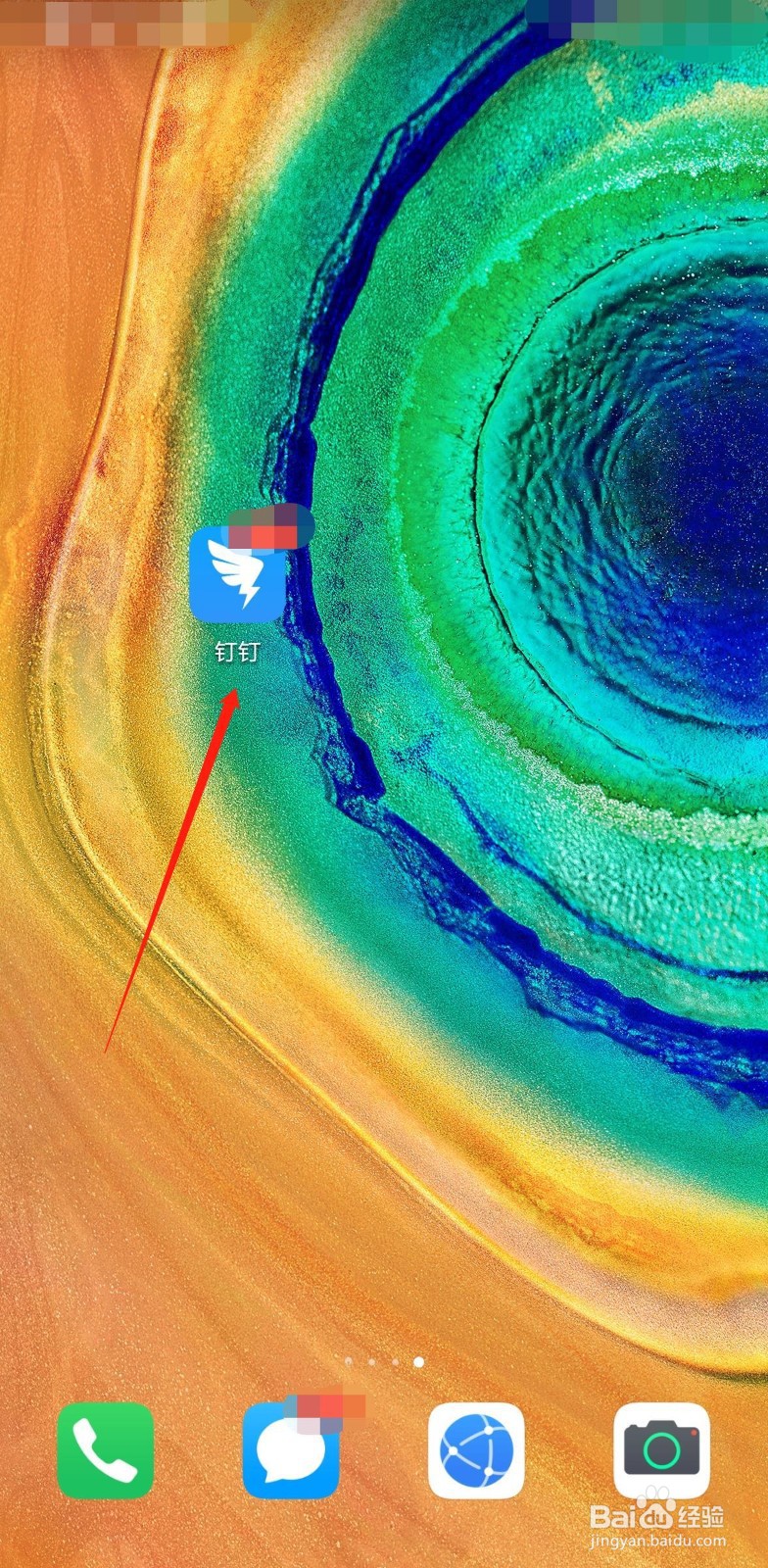
3、点击“广场”,如图所示:
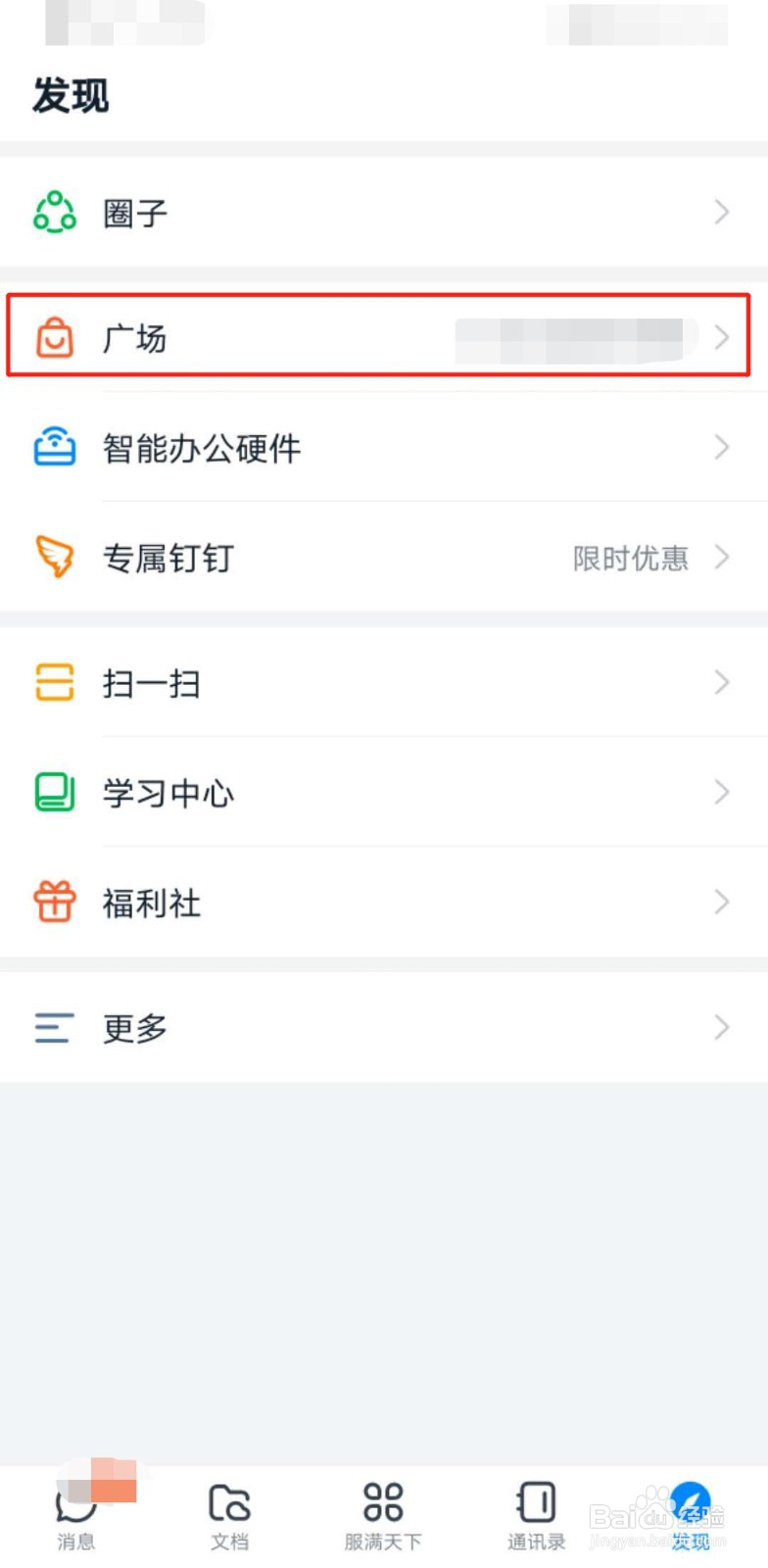
5、点击“应用&模板”,如图所示:
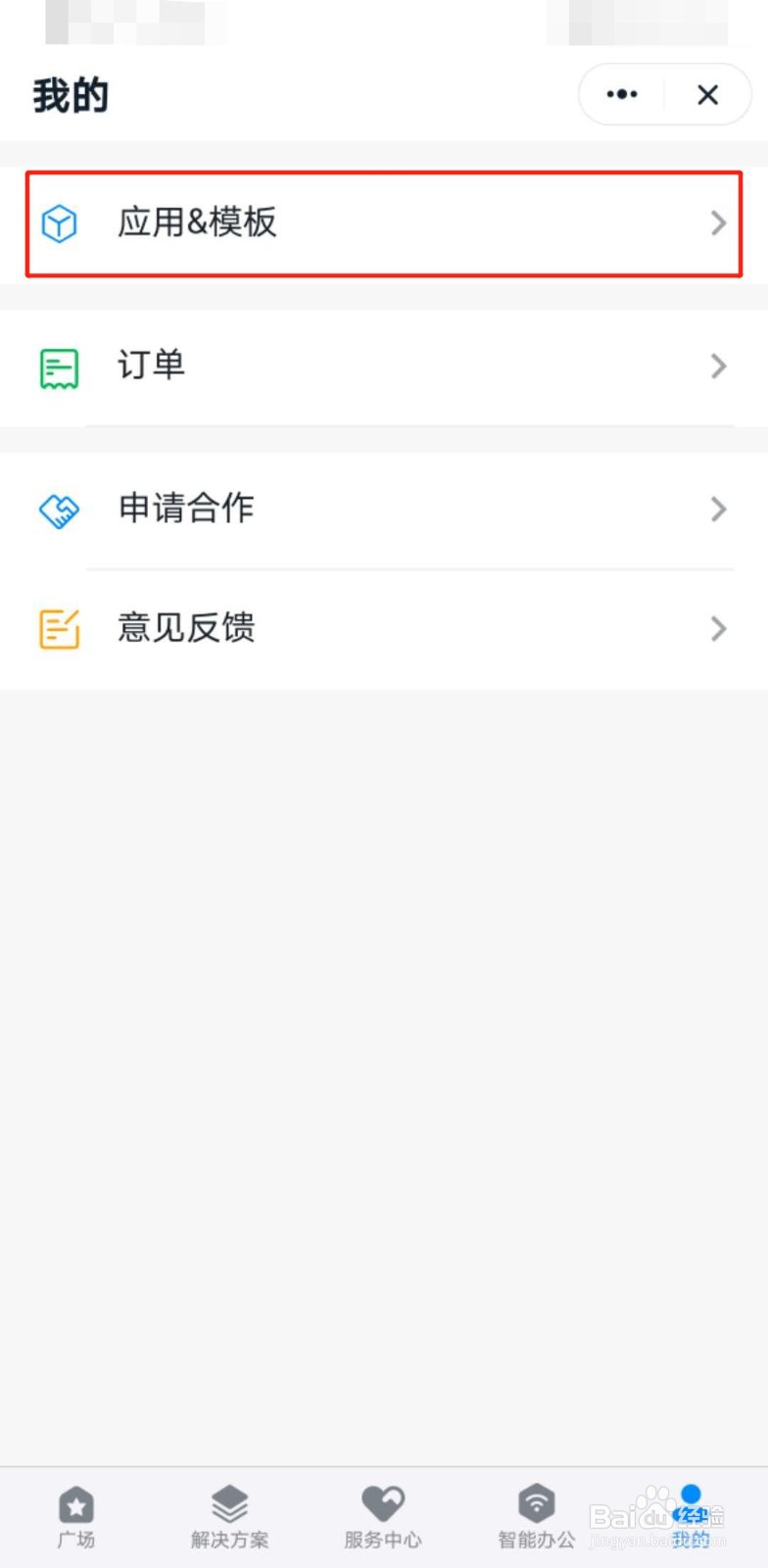
7、查看已开通的应用,如图所示:

8、总结:1、打开钉钉;2、点击“发现”;3、点击“广场”;4、点击“我的”;5、点击“应用&模板”;6、点击“应用”;7、查看已开通的应用;